Поправите Фирефок ССЛ_ЕРРОР_НО_ЦИПХЕР_ОВЕРЛАП у оперативном систему Виндовс 10
Ако сте корисник Фирефок(Firefox) -а , можда сте се бар једном суочили са грешком ССЛ_ЕРРОР_НО_ЦИПХЕР_ОВЕРЛАП . (SSL_ERROR_NO_CYPHER_OVERLAP)Ова грешка НО ЦИПХЕР ОВЕРЛАП(NO CYPHER OVERLAP) може бити повезана са проблемима ажурирања. Зауставља прегледавање веба што може бити фрустрирајуће. Ако имате посла са овом грешком, на правом сте месту. Доносимо вам савршен водич који ће вам помоћи да поправите грешку ССЛ_ЕРРОР Фирефок(SSL_ERROR Firefox) претраживача.

Како да поправите Фирефок ССЛ_ЕРРОР_НО_ЦИПХЕР_ОВЕРЛАП у оперативном систему Виндовс 10(How to Fix Firefox SSL_ERROR_NO_CYPHER_OVERLAP in Windows 10)
У неким случајевима, Фирефок(Firefox) није у могућности да прикупи безбедносне податке са тражене веб локације што првенствено води до Фирефок ССЛ_ЕРРОР(Firefox SSL_ERROR) . Ево неколико разлога који могу изазвати ову грешку:
- Погрешна комуникација(Miscommunication ) између клијента и сервера.
- Пренос података(Data) између клијента и сервера није могао бити верификован(verified) .
- Сервер и претраживач се повезују са различитим шифрама за шифровање(different encryption cipher) .
- Застарели(Outdated ) претраживач.
- Онемогућен(Disabled) ССЛ3 или ТЛС.
- Антивирусни програми ометају(interfering ) претраживач.
- Присуство злонамерног софтвера(Malware) .
Након што је дошло до грешке ССЛ_ЕРРОР_НО_ЦИПХЕР_ОВЕРЛАП(SSL_ERROR_NO_CYPHER_OVERLAP) , време је да се поправи. Ево неколико једноставних метода које ће вам помоћи да поправите ССЛ_ЕРРОР Фирефок(SSL_ERROR Firefox) .
Метод 1: Отворите Фирефок у безбедном режиму(Method 1: Open Firefox in Safe Mode)
Уобичајени проблеми у Фирефок-(Firefox) у се могу решити отварањем у безбедном(Safe) режиму. Може да поправи Фирефок ССЛ_ЕРРОР_НО_ЦИПХЕР_ОВЕРЛАП(Firefox SSL_ERROR_NO_CYPHER_OVERLAP) . Пратите доле наведене кораке да бисте га испробали.
1. Отворите дијалог Покрени(Run) тако што ћете заједно притиснути тастере Windows + R keys
2. Откуцајте фирефок -сафе-моде(firefox -safe-mode) у дијалогу Покрени(Run) и кликните на ОК(OK) .
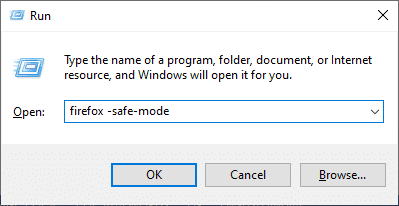
3. Кликните на Отвори(Open ) када се то од вас затражи
Метод 2: Уклоните Фирефок кеш(Method 2: Remove Firefox Cache)
Оштећена(Corrupt) кеш меморија и колачићи у Фирефок(Firefox) претраживачу могу изазвати проблеме у приступу веб страницама што може довести до грешке у Фирефок-у ССЛ_ЕРРОР(SSL_ERROR Firefox) . Овај проблем можете да решите брисањем Фирефок(Firefox) кеша као што је доле наведено.
1. Отворите нову картицу у Фирефок(Firefox) -у .
2. Кликните на три реда(three lines ) ( Отвори мени апликације(Open Application Menu) ) као што је приказано.
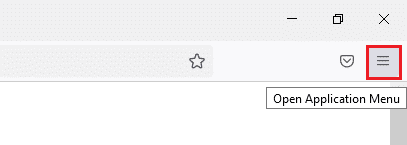
3. Из падајуће листе кликните на Подешавања(Settings) .

4. У левом окну кликните на картицу Приватност и безбедност(Privacy & Security ) .
5. Померите(Scroll) се надоле у десном окну и кликните на Обриши податке…(Clear Data… ) у одељку Колачићи и подаци о сајту(Cookies and Site Data ) .

6. Поништите избор(Uncheck ) у пољу за потврду Колачићи и подаци о сајту(Cookies and Site Data ) и потврдите(Check) избор у пољу за потврду Кеширани веб садржај(Cached Web Content) .

7. Кликните на Цлеар(Clear) . То ће обрисати Фирефок кеш меморију.
Такође прочитајте: (Also Read:) Поправите недостатак звука у Фирефоку на Виндовс 10(Fix No Sound in Firefox on Windows 10)
Метод 3: Искључите хардверско убрзање(Method 3: Turn Off Hardware Acceleration)
Коришћење хардверског убрзања(Hardware Acceleration) може да доведе до проблема са перформансама графике што може изазвати грешку о којој се расправља у вашем Фирефок(Firefox) претраживачу. Можете искључити опцију хардверског убрзања према упутствима у наставку.
1. Следите кораке од 1 до 3(Steps 1 to 3) из Метода 2(Method 2) да бисте отворили подешавања Фирефок-( Firefox Settings) а .
2. Кликните на картицу Опште и (General )опозовите избор(uncheck ) у пољу за потврду Користи препоручене поставке перформанси(Use recommended performance settings ) испод одељка Перформансе као што је приказано.(Performance )

3. Поништите избор(Uncheck ) у пољу за потврду Користи хардверско убрзање када је доступно(Use hardware acceleration when available) .

4. Изађите из(Exit ) претраживача. Такође можете истовремено притиснути Ctrl + Shift + Q keys да бисте то урадили.
Метод 4: Ажурирајте Фирефок претраживач(Method 4: Update Firefox Browser)
Као и сваки други програм, морате повремено ажурирати Фирефок(Firefox) претраживач да бисте избегли било какве софтверске грешке и грешке. Његово ажурирање може да реши грешку ССЛ_ЕРРОР Фирефок-а(SSL_ERROR Firefox) . Пратите упутства у наставку да бисте ажурирали Фирефок(Firefox) претраживач.
1. Отворите нову картицу у Фирефок(Firefox ) -у и кликните на икону Мени(Menu ) .
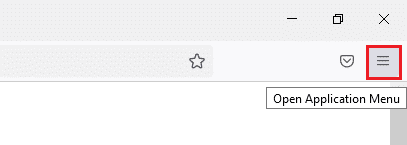
2. Кликните на Хелп(Help) .
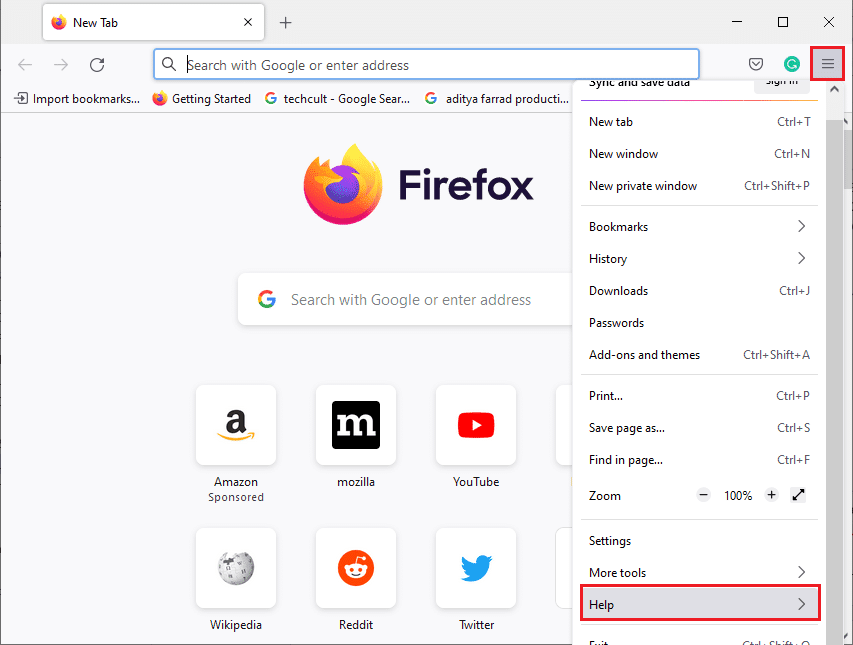
3. Кликните на О Фирефок(About Firefox) -у .
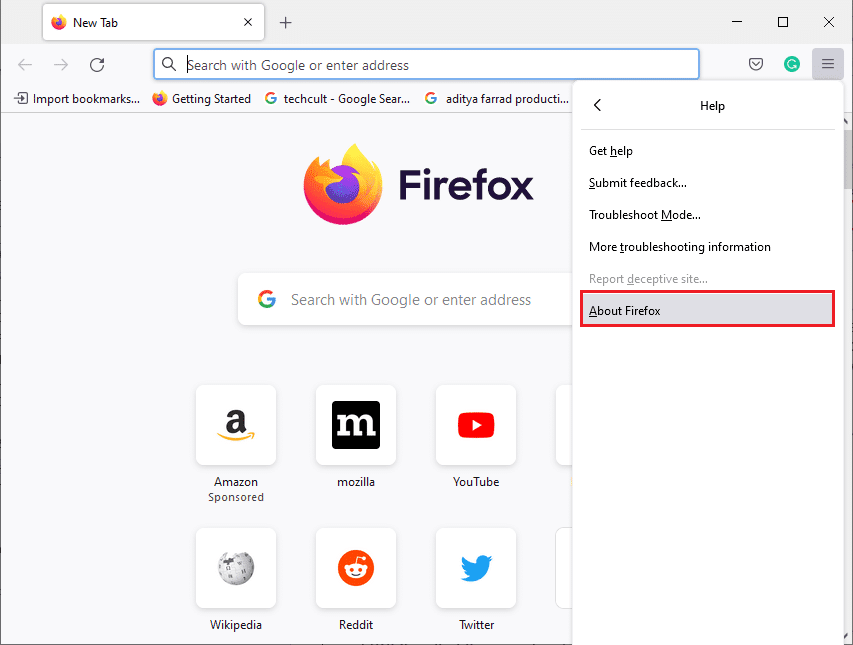
4А. Ако су нека ажурирања на чекању, аутоматски ће почети да се преузимају, ако не, пратите упутства на екрану да бисте ажурирали Фирефок(Firefox) . Када се ажурирање заврши, видећете опцију Поново покрените Фирефок за ажурирање. (Restart Firefox to Update. )Кликните(Click) на њега и Фирефок(Firefox) ће се поново покренути.
4Б. Ако је Фирефок(Firefox) већ ажуриран, добићете поруку да је Фирефок ажуриран .(Firefox is up to date)
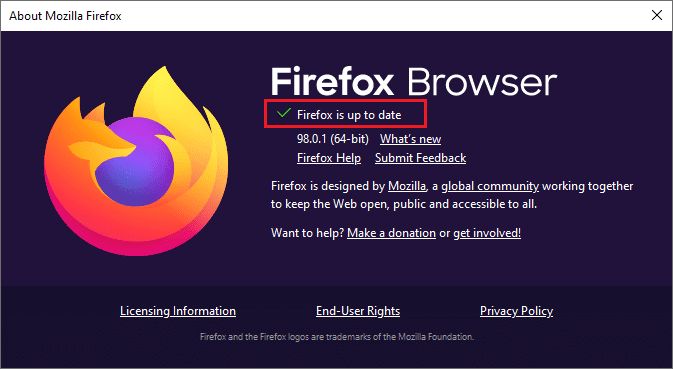
Такође прочитајте: (Also Read:) Исправите грешку да ваша веза није безбедна у Фирефок-у(Fix Your Connection is not Secure Error on Firefox)
Метод 5: Ажурирајте Фирефок екстензије(Method 5: Update Firefox Extensions)
Понекад застарела проширења могу да ометају прегледање у Фирефок(Firefox) -у . Они такође могу изазвати ову грешку ССЛ_ЕРРОР_НО_ЦИПХЕР_ОВЕРЛАП Фирефок-а(Firefox SSL_ERROR_NO_CYPHER_OVERLAP) . Саветујемо вам да ажурирате проширења за Фирефок(Firefox) према упутствима у наставку.
1. Кликните на икону Мени(Menu ) у Фирефок-у.

2. Кликните на Додаци и теме(Add-ons and themes) .

3. У левом окну кликните на картицу Ектенсионс . (Extensions )Након тога, кликните на икону зупчаника која(gear icon ) се налази десно од одељка Управљајте својим екстензијама .(Manage Your Extensions )
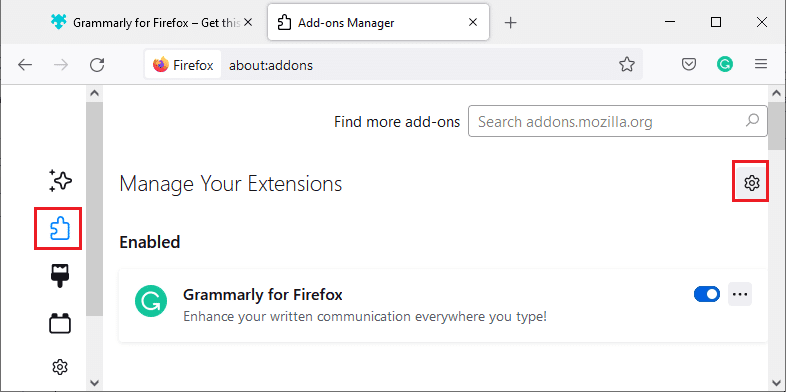
4. Кликните на Провери ажурирања(Check for Updates) .
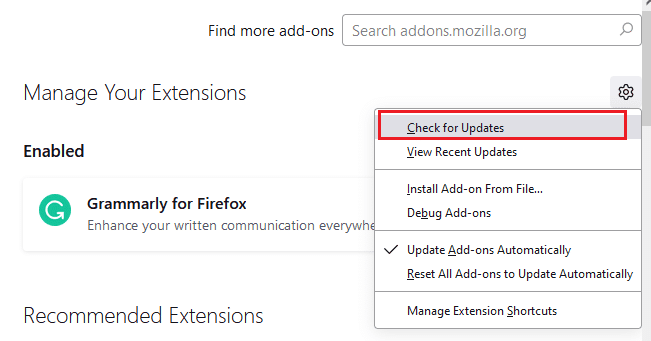
5А. Ако су ажурирања доступна, пратите упутства на екрану да бисте их инсталирали.
5Б. Ако су ваша проширења већ ажурирана, добићете поруку Нема ажурирања као што је приказано.(No updates found)
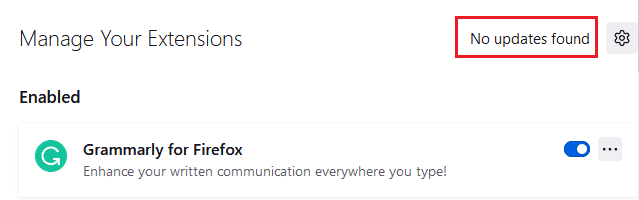
Проверите да ли то решава проблем.
Метод 6: Онемогућите или уклоните екстензије(Method 6: Disable or Remove Extensions)
Ако ажурирање Фирефок(Firefox) екстензија није решило проблем, саветујемо вам да их онемогућите из прегледача или да их потпуно уклоните према упутствима у наставку.
Опција 1: Онемогућите проширења за Фирефок(Option 1: Disable Firefox Extensions)
1. Следите кораке 1(Follow Step 1) и 2 из Методе 5(Method 5) .
2. Кликните на картицу Ектенсионс(Extensions ) и искључите прекидач за(OFF ) ваше екстензије.
Напомена:(Note: ) Овде је Граммарли за Фирефок(Grammarly for Firefox ) узет као пример.
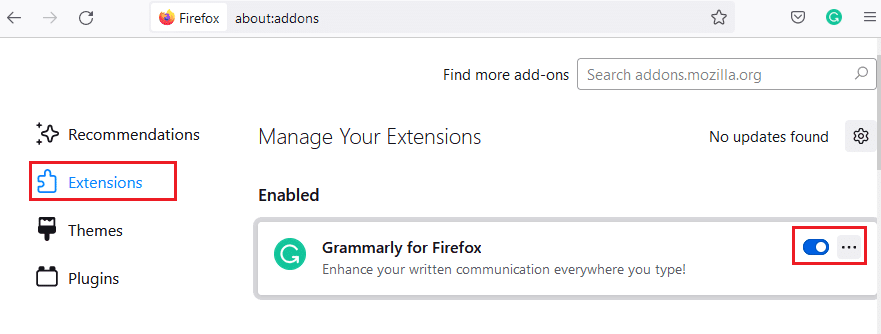
Онемогућите све екстензије једну по једну и сазнајте која екстензија вам прави проблеме. Ово би требало да реши проблем.
Опција 2: Уклоните Фирефок екстензије(Option 2: Remove Firefox Extensions)
Ако сте идентификовали проблематичну екстензију која узрокује грешку ССЛ_ЕРРОР_НО_ЦИПХЕР_ОВЕРЛАП(SSL_ERROR_NO_CYPHER_OVERLAP) , онда вам се саветује да је потпуно уклоните из прегледача према упутствима у наставку.
1. Следите кораке 1(Follow Step 1) и 2 из Методе 5(Method 5) . Кликните на картицу Екстензије .(Extensions )
2. Кликните на икону са три тачке (three dots icon ) десно од проблематичне екстензије и изаберите опцију Уклони(Remove ) са падајуће листе.

То ће уклонити екстензију из претраживача. Проверите да ли сте исправили грешку НО ЦИПХЕР ОВЕРЛАП(NO CYPHER OVERLAP) .
Метод 7: Привремено онемогућите антивирусни програм(Method 7: Disable Antivirus Temporarily)
Антивирусни програм на вашем рачунару са оперативним системом Виндовс 10 понекад може да омета програме као што је Фирефок(Firefox) , што може довести до грешке у Фирефок-у ССЛ_ЕРРОР(SSL_ERROR Firefox) . Привремено онемогућите свој антивирусни програм тако што ћете пратити наш водич за привремено онемогућавање антивирусног програма у оперативном систему Виндовс 10(to Disable Antivirus Temporarily on Windows 10) .
Напомена:(Note:) Омогућите Антивирус(Antivirus) одмах након што се проблем реши.
Метод 8: Покрените скенирање малвера(Method 8: Run Malware Scan)
Виндовс 10 ПЦ има уграђени безбедносни пакет(built-in security suite) за откривање вируса или штетних датотека. Можете га користити за скенирање свих претњи и злонамерних програма који доприносе ССЛ_ЕРРОР_НО_ЦИПХЕР_ОВЕРЛАП(SSL_ERROR_NO_CYPHER_OVERLAP) грешци. Пратите наш водич о томе како да покренем скенирање вируса на свом рачунару? (How do I Run a Virus Scan on my Computer?). Након тога можете пратити наш водич о томе како да уклоните злонамерни софтвер са рачунара у оперативном систему Виндовс 10(How to Remove Malware from your PC in Windows 10) и уклоните злонамерни софтвер.
Такође прочитајте: (Also Read:) Исправите грешку сервера није пронађен у Фирефок-у(Fix Server Not Found Error in Firefox)
Метод 9: Ресетујте ТЛС и ССЛ3 на подразумеване поставке(Method 9: Reset TLS and SSL3 to Default Settings)
ТЛС и ССЛ се односе на безбедност транспортног слоја(Transport Layer Security ) и слој безбедних утичница(Secure Sockets Layer ) , респективно. Ово су криптографски протоколи који потврђују пренос података са клијента на сервер. Они штите податке и подразумевано су омогућени у вашем претраживачу. Можете да ресетујете њихова подешавања на подразумеване вредности према упутствима у наставку да бисте исправили грешку НО ЦИПХЕР ОВЕРЛАП(NO CYPHER OVERLAP) .
1. Отворите Фирефок(Firefox ) и унесите абоут:цонфиг(about:config ) у адресну траку.
2. Кликните на дугме Прихвати ризик и настави(Accept the Risk and Continue ) .
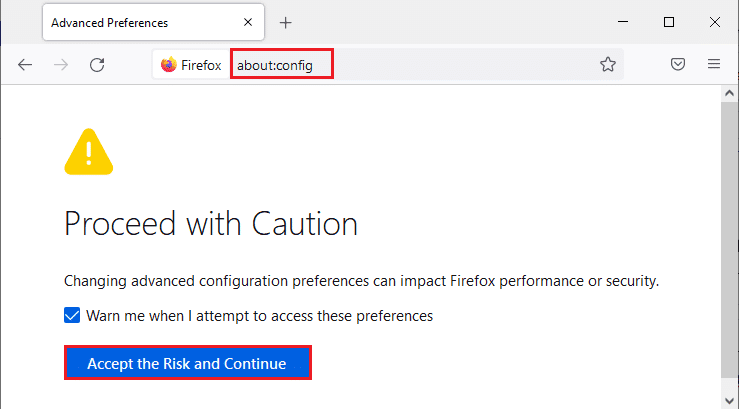
3. Унесите тлс(tls) у поље Сеарцх преференце наме(Search preference name ) као што је приказано.

4. Ако су неке вредности означене подебљаним,(bold, ) кликните на Ресетуј(Reset ) (симбол стрелице) да промените њихове вредности на подразумевана подешавања.
Напомена:(Note: ) Вредности означене подебљаним словима су недавно промењене. Ако их вратите на подразумевана подешавања, исправиће се грешка НО ЦИПХЕР ОВЕРЛАП(NO CYPHER OVERLAP) .

5. Поновите кораке за ресетовање ССЛ3. (SSL3. )Откуцајте ССЛ3(SSL3 ) у поље за назив жељене поставке(Search preference name ) и кликните на симбол Ресетуј(Reset ) за подебљане вредности ССЛ3.

6. На истом екрану уверите се да су следеће опције постављене на Нетачно.(False. )
- сецурити.ссл3.дхе_рса_аес_128_сха(security.ssl3.dhe_rsa_aes_128_sha)
- сецурити.ссл3.дхе_рса_аес_256_сха(security.ssl3.dhe_rsa_aes_256_sha)
Напомена(Note) : Можете кликнути на дугме Пребаци(Toggle ) да бисте променили статус из Тачно(True ) у Нетачно(False ) или обрнуто.

Метод 10: Заобиђите протоколе за шифровање(Method 10: Bypass Encryption Protocols)
Можете ресетовати неколико напредних подешавања у Фирефок(Firefox) -у који би могли да исправе грешку ССЛ_ЕРРОР_НО_ЦИПХЕР_ОВЕРЛАП(SSL_ERROR_NO_CYPHER_OVERLAP) . Овај метод може да изазове безбедносне претње, али се може применити када морате да заобиђете безбедносне поставке да бисте претраживали важне веб странице. Пратите доле наведене кораке да бисте заобишли протоколе шифровања у Фирефок(Firefox) -у .
Опција 1: Преко Абоут Цонфиг(Option 1: Through About Config)
1. Следите кораке 1-3 из Метода 9.
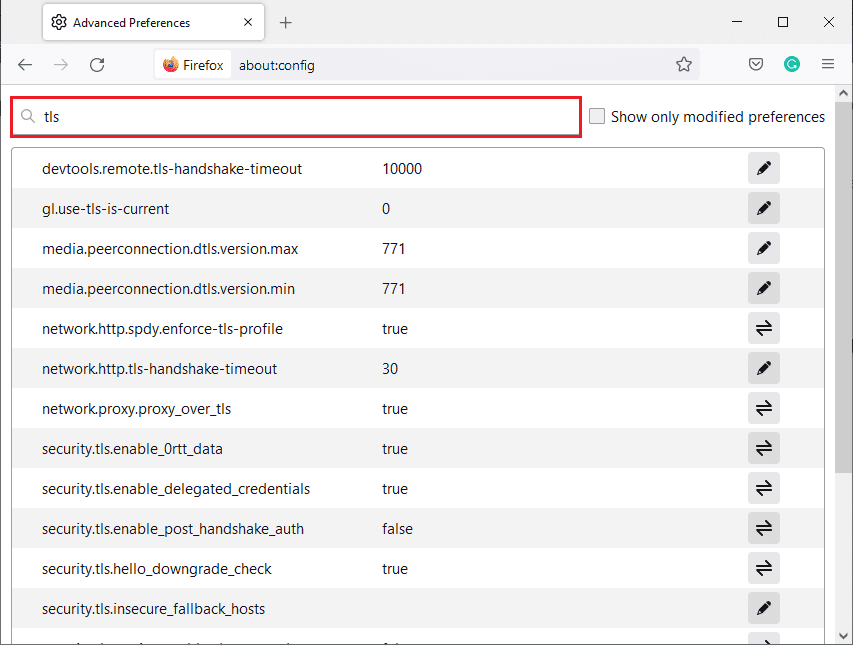
2. Потражите следеће опције једну по једну и кликните на дугме Уреди(Edit ) и промените њихову вредност на 0 .
- сецурити.тлс.версион.мин(security.tls.version.min)
- сецурити.тлс.версион.фаллбацк-лимит(security.tls.version.fallback-limit)

3. Затим кликните на дугме Сачувај(Save ) .

Опција 2: Преко подешавања(Option 2: Through About Preferences)
Ево још једног начина на који можете заобићи протоколе за шифровање у Фирефок -у(Firefox)
1. Отворите Фирефок и унесите абоут:преференцес(about:preferences) у адресну траку.
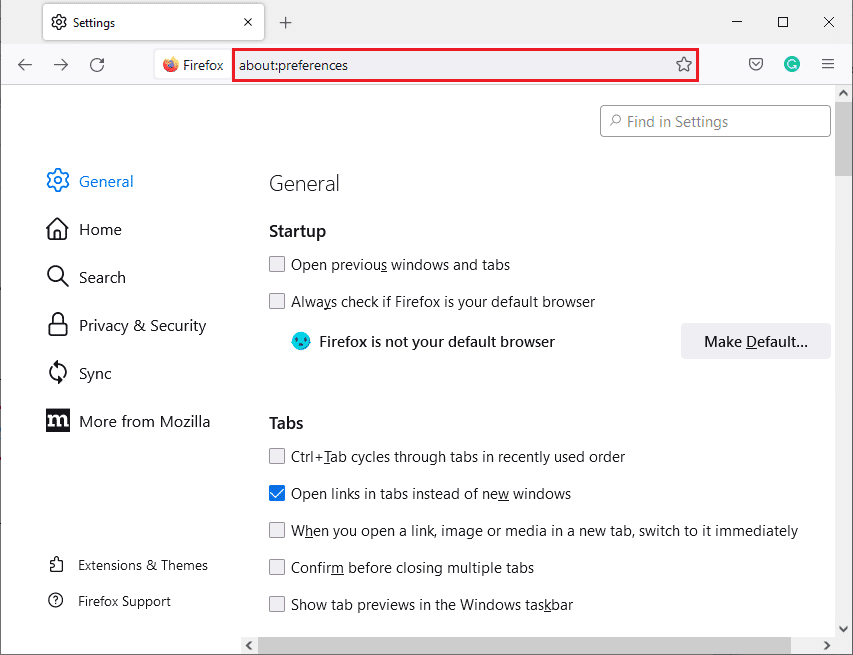
2. Кликните на картицу Приватност и безбедност(Privacy & Security ) и померите се надоле по десном окну.
3. У менију Безбедност , (Security)опозовите избор(uncheck ) у пољу за потврду Блокирај опасан и обмањујући садржај(Block dangerous and deceptive content ) у одељку Варљиви садржај и заштита од опасног софтвера(Deceptive Content and Dangerous Software Protection ) као што је приказано.

Проверите да ли сте исправили грешку НО ЦИПХЕР ОВЕРЛАП(NO CYPHER OVERLAP) у Фирефок(Firefox) -у .
Такође прочитајте: (Also Read:) Поправите да Фирефок већ ради(Fix Firefox is Already Running)
Метод 11: Освежите Фирефок(Method 11: Refresh Firefox)
Освежавање Фирефок(Firefox) -а ће избрисати ваша проширења и друга прилагођавања, али нећете изгубити своје обележиваче, историју преузимања, сачуване лозинке, колачиће и информације о аутоматском попуњавању веб образаца. Може да реши проблем са ССЛ_ЕРРОР_НО_ЦИПХЕР_ОВЕРЛАП(SSL_ERROR_NO_CYPHER_OVERLAP) . Пратите упутства у наставку да бисте освежили Фирефок(Firefox) .
1. Следите кораке 1 и 2 из Метода 4( Method 4) .
2. Кликните на Више информација о решавању проблема(More troubleshooting information) .
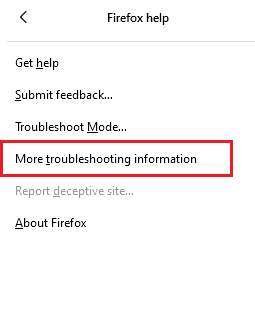
3. Изаберите опцију Освежи Фирефок… .(Refresh Firefox… )

4. Кликните на дугме Освежи Фирефок(Refresh Firefox ) и он ће започети процес освежавања.

5. Кликните на Заврши(Finish ) у прозору чаробњака за увоз.
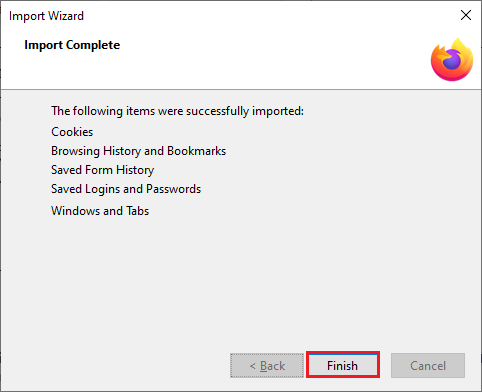
6. Кликните на Let’s go! дугме.
Напомена:(Note: ) Када освежите Фирефок(Firefox) , сви претходни Фирефок(Firefox) подаци се чувају у фасцикли Олд Фирефок Дата(Old Firefox Data) на вашој радној површини(Desktop) . Можете користити податке кад год је потребно или их можете избрисати.
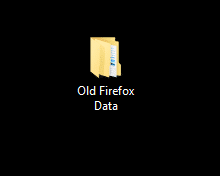
Метод 12: Креирајте нови Фирефок профил(Method 12: Create New Firefox Profile)
Ако се и даље суочавате са проблемом са ССЛ_ЕРРОР_НО_ЦИПХЕР_ОВЕРЛАП Фирефок-(SSL_ERROR_NO_CYPHER_OVERLAP Firefox) а, креирање новог Фирефок(Firefox) корисничког профила би то могло да реши. Пратите доле наведене кораке да бисте то урадили.
Напомена:(Note: ) Изађите из Фирефок(Firefox) -а и затворите све његове картице пре него што следите овај метод.
1. Притисните заједно Windows + R keys да бисте отворили оквир за дијалог Покрени .(Run )
2. Откуцајте фирефок.еке -П(firefox.exe -P ) и кликните на ОК(OK) .

3. Изаберите опцију Креирај профил...(Create Profile…) као што је приказано.
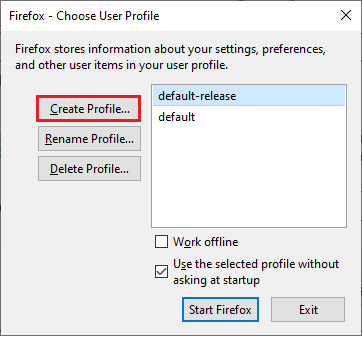
4. Кликните на дугме Даље(Next ) у прозору чаробњака за креирање профила .(Create Profile Wizard)
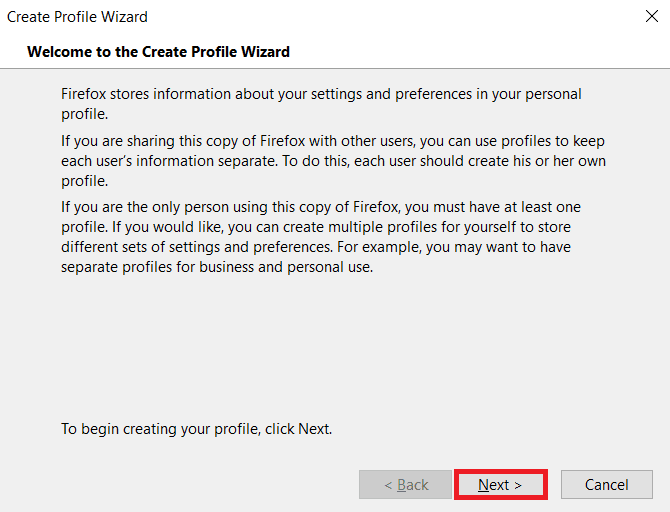
5. Унесите ново име профила под Унесите име новог профила(Enter new profile name) и кликните на Заврши(Finish) .

Такође прочитајте: (Also Read:) Како да поправите да Фирефок не учитава странице(How to Fix Firefox Not Loading Pages)
Метод 13: Поново инсталирајте Фирефок(Method 13: Reinstall Firefox)
Ако ниједан од метода не ради за вас и још увек се суочавате са ССЛ_ЕРРОР_НО_ЦИПХЕР_ОВЕРЛАП Фирефок-ом(SSL_ERROR_NO_CYPHER_OVERLAP Firefox) , можете покушати да поново инсталирате претраживач. Могло би бити добро. То можете учинити тако што ћете пратити ове кораке.
1. Притисните тастер Виндовс(Windows key) , откуцајте Цонтрол Панел(Control Panel ) и кликните на Опен(Open) .

2. Кликните на Деинсталирај програм(Uninstall a program ) у менију Програми као што је приказано.(Programs )

3. Изаберите Мозилла Фирефок(Mozilla Firefox ) са листе и кликните на Деинсталирај(Uninstall ) као што је приказано.
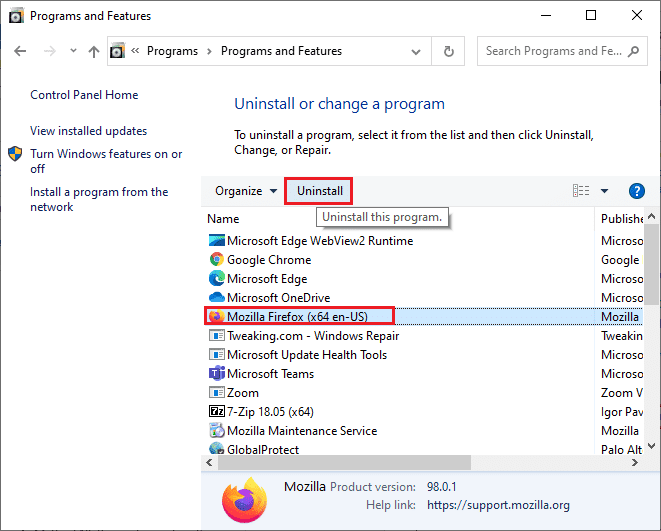
4. Кликните на Да(Yes ) у одзивнику Контрола корисничког налога .(User Account Control)
5. Кликните на дугме Next > у чаробњаку за деинсталацију Мозилла Фирефок -а.(Mozilla Firefox Uninstall)

6. Кликните на Деинсталирај(Uninstall) .

7. Кликните на Финисх(Finish) да затворите прозор.
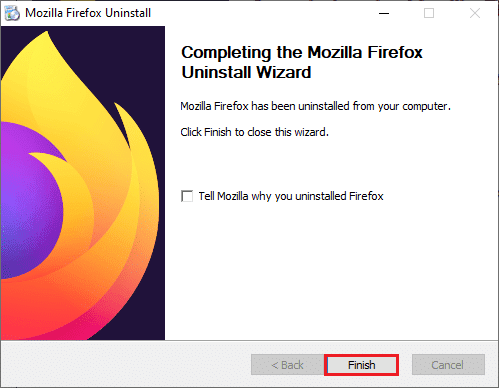
8. Притисните тастер Виндовс(Windows key) , откуцајте %localappdata% и кликните на Отвори(Open) да бисте отишли у АппДата Лоцал( AppData Local) фолдер.
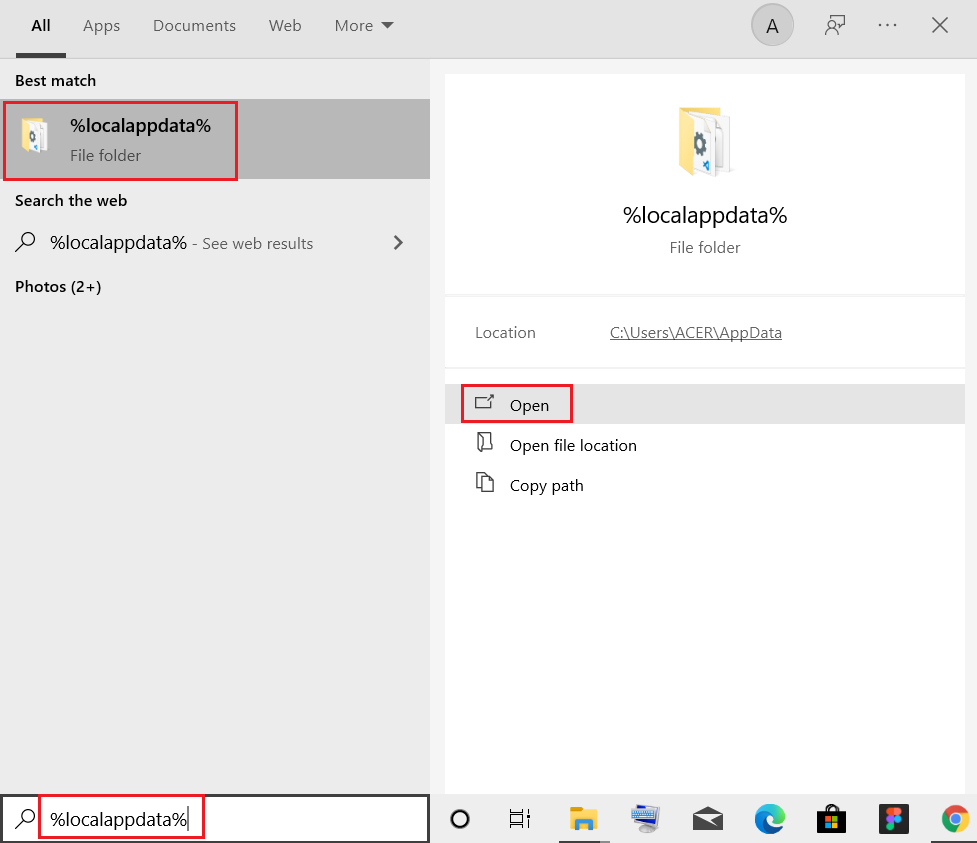
9. Кликните десним тастером миша на фасциклу Мозилла (Mozilla ) и изаберите делете(delete) .
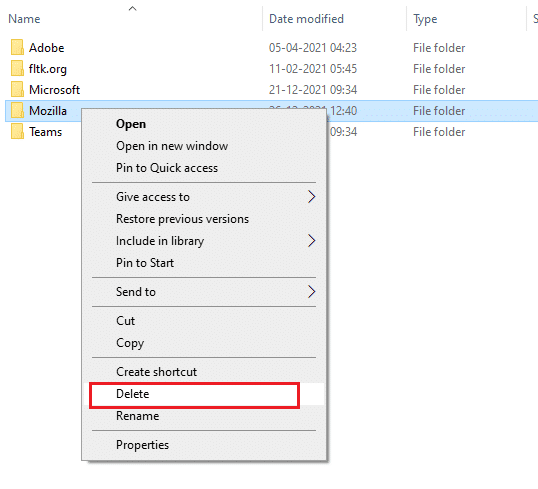
10. Поново притисните тастер Виндовс(Windows key ) , откуцајте %appdata% и кликните на Отвори(Open) да бисте отишли у фасциклу АппДата Роаминг .( AppData Roaming)
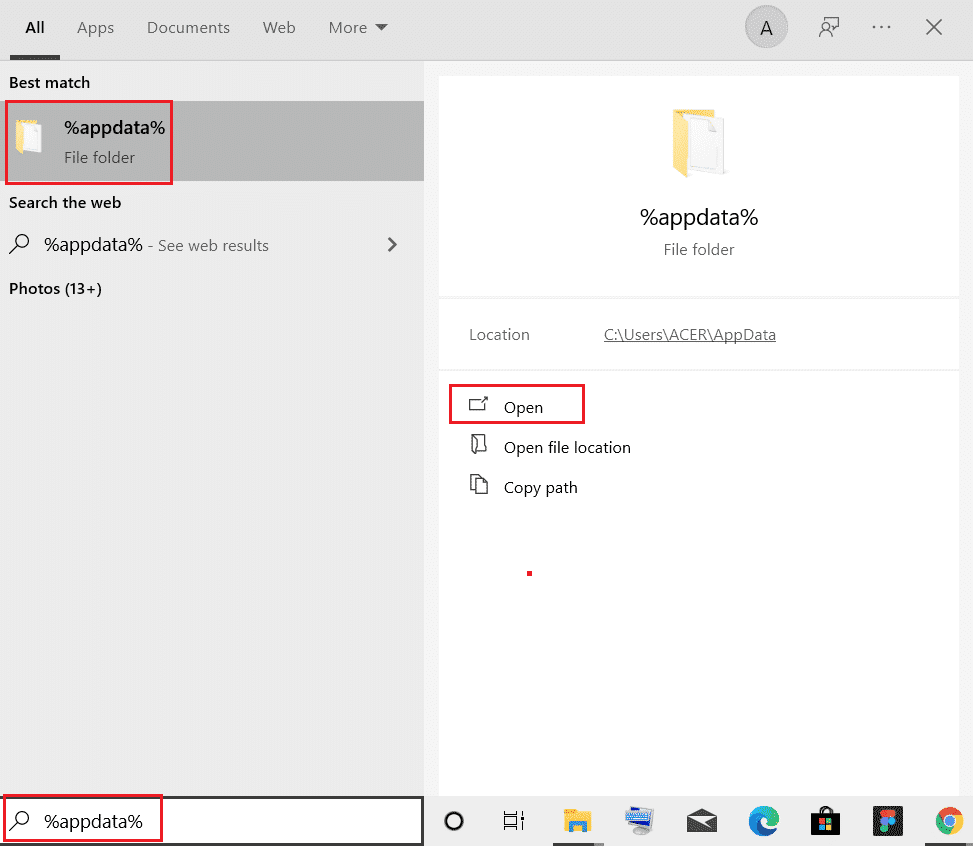
11. Поновите 9. корак(Step 9) да бисте избрисали Мозилла(Mozilla) фасциклу.
12. На крају, поново покрените рачунар(restart your PC) .
13. Преузмите Мозилла Фирефок(Mozilla Firefox) са званичне веб странице(official website) .
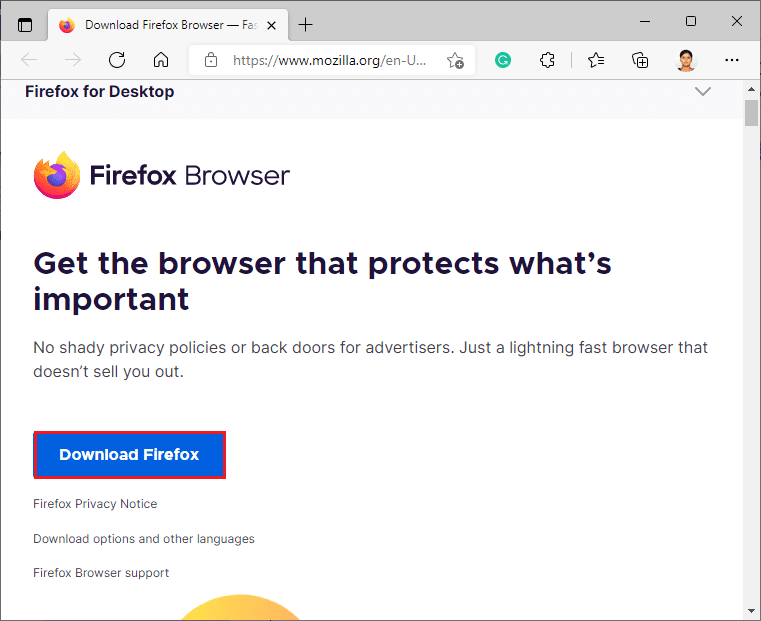
14. Покрените Фирефок Инсталлер(Firefox Installer) из фасцикле Преузимања(Downloads) и инсталирајте претраживач на свој рачунар.
Отворите претраживач и проверите да ли је проблем решен.
Напомена:(Note:) Ако се и даље суочавате са грешком у Фирефок-у ССЛ_ЕРРОР(SSL_ERROR Firefox) , онда је проблем можда на страни сервера. То се дешава ако сајт ради на шифрованом оделу РЦ4(RC4) које не подржавају популарни веб прегледачи и ако је сервер поставио сецурити.тлс.унрестрицтед_рц4_фаллбацк као Фалсе у својим подешавањима. У том случају можете контактирати власника сајта да реши проблем, ако је потребно(security.tls.unrestricted_rc4_fallback as False in their Preferences. You can contact the site owner in that case to fix the issue, if needed) .
Препоручено:(Recommended:)
- 9 најбољих арапских канала на Кодију(9 Best Arabic Channels on Kodi)
- Поправите опцију да се Гоогле Цхроме аутоматски отвара у оперативном систему Виндовс 10(Fix Google Chrome Opens Automatically on Windows 10)
- Поправите Фирефок не реагује(Fix Firefox is Not Responding)
- Поправи грешку ресетовања Фирефок везе(Fix Firefox Connection Reset Error)
Надамо се да је овај водич био од помоћи и да сте успели да поправите грешку ССЛ_ЕРРОР_НО_ЦИПХЕР_ОВЕРЛАП ( SSL_ERROR_NO_CYPHER_OVERLAP )Фирефок(Firefox) -а . Јавите нам који метод вам је најбољи. Ако имате питања или сугестије, слободно их оставите у одељку за коментаре.
Related posts
Поправите недостатак звука у Фирефоку на Виндовс 10
Поправите црну позадину радне површине у оперативном систему Виндовс 10
Поправите рачунар не иде у режим спавања у оперативном систему Виндовс 10
Поправите Алт+Таб који не ради у оперативном систему Виндовс 10
Поправи прозор домаћина задатака који спречава искључивање у оперативном систему Виндовс 10
Исправите грешку класе није регистрована у оперативном систему Виндовс 10
Поправите миксер јачине звука који се не отвара у оперативном систему Виндовс 10
Поправите 5ГХз ВиФи који се не појављује у оперативном систему Виндовс 10
Поправите Немогућност инсталирања ДирецтКс-а на Виндовс 10
Поправите апликације које изгледају замућено у оперативном систему Виндовс 10
Поправите ЦД/ДВД уређај који није откривен након надоградње на Виндовс 10
Поправите калкулатор који не ради у оперативном систему Виндовс 10
Решите проблем са трептањем курсора у оперативном систему Виндовс 10
Поправите црни екран Леагуе оф Легендс у оперативном систему Виндовс 10
Поправите недостатак интернет везе након ажурирања на Виндовс 10 Цреаторс Упдате
Поправите Немогућност брисања привремених датотека у оперативном систему Виндовс 10
Поправите да интегрисана веб камера не ради на Виндовс 10
Поправите велику употребу диска за телеметрију компатибилности са Мицрософт-ом у оперативном систему Виндовс 10
Поправите размакницу која не ради на Виндовс 10
Поправите системске иконе које се не приказују на траци задатака оперативног система Виндовс 10
